Используем VPN для входа в Instagram
Причина, почему не работает Instagram, может скрываться в вашей локации. Для обхода местных блокировок понадобится сменить свое местоположение с помощью VPN.
Рассмотрим сценарии решения проблемы с помощью надежного и проверенного сервиса.
Десктоп впн-клиент
Переходим на сайт Whoer VPN, выбираем тариф и регистрируем аккаунт (можно воспользоваться бесплатным триалом).

Проверяем свой имейл и копируем предоставленный код доступа.
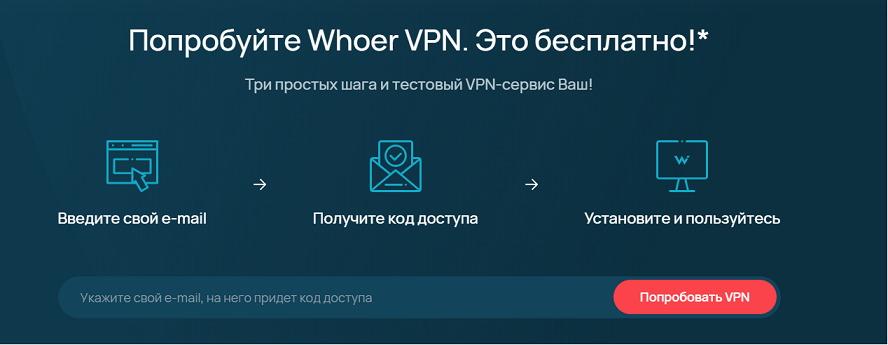
Скачиваем файл установки для своей системы (Windows, MacOS, Linux).
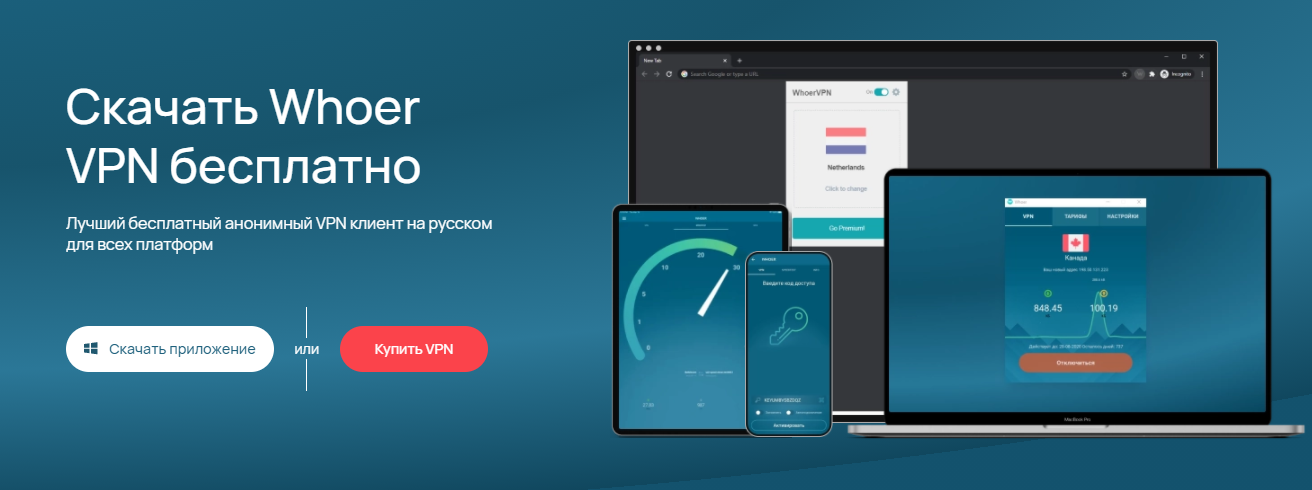
Инсталлируем программу, следуя шагам.
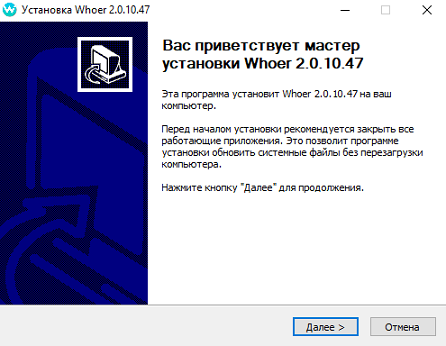
Запускаем клиент, вводим скопированный код.
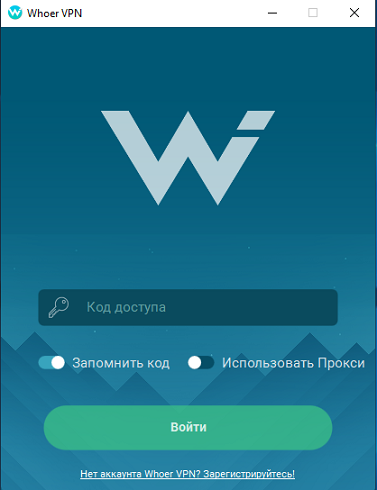
Подключаемся к серверу (в платной версии они доступны в 21 стране!).
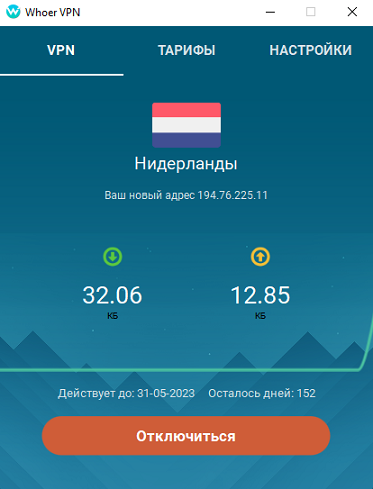
Пробуем запустить Instagram.
ВПН на телефоне
На мобильном:
- Принудительно закройте Instagram.
- Откройте свой маркет приложений и найдите Whoer VPN через поиск.
- На странице приложения нажмите «Установить».
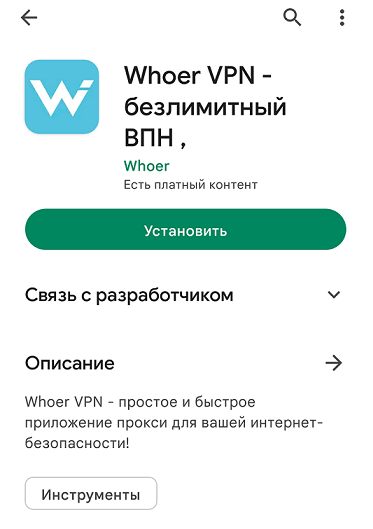
После запуска доступно две опции «Попробовать бесплатно» и «У меня есть код доступа».
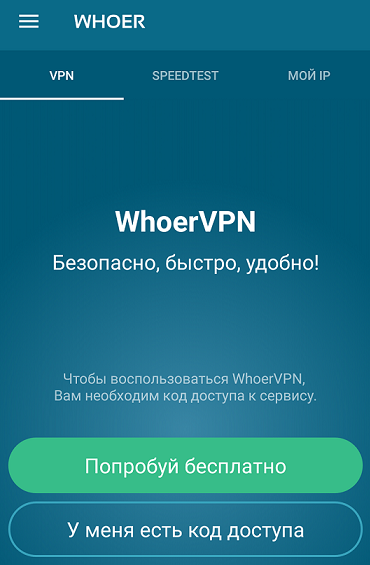
- Выберите первый вариант и пройдите free регистрацию или Введите ключ активации, если вы уже регистрировались ранее.
- После того как вы ввели код активации, выберите сервер и нажмите «Подключиться»
- Открывайте Instagram.
Строго соблюдайте поочередность шагов, иначе ошибка сохранится.
Связка ВПН + Прокси
Если ничего не помогло, пробуем перенаправить трафик одновременно через прокси-сервер и VPN.
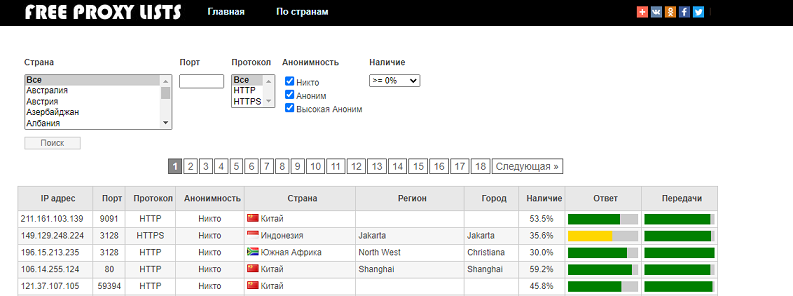
Для этого устанавливаем и настраиваем прокси (используем инструкцию здесь или пользуемся браузерным расширением, предлагаемым самим провайдером). Запускаем VPN (плагин или настольную версию), а затем инсту.
Снятие блокировки «Подозрительная попытка входа» в YellowGram
Для тех, кто работает с YellowGram, после всех вышеперечисленных методов, мы рекомендуем:
- Сменить ID, GUID.
- User Agent: можно не менять.
- Вставить новый пароль от аккаунта инстаграм.
- Установить чекбокс Аккаунт: «активен».
- В меню YellowGram нажимаем «Стоп текущей задачи» и «Остановить аккаунт» для заблокированного аккаунта.
- «Обновить статистику»
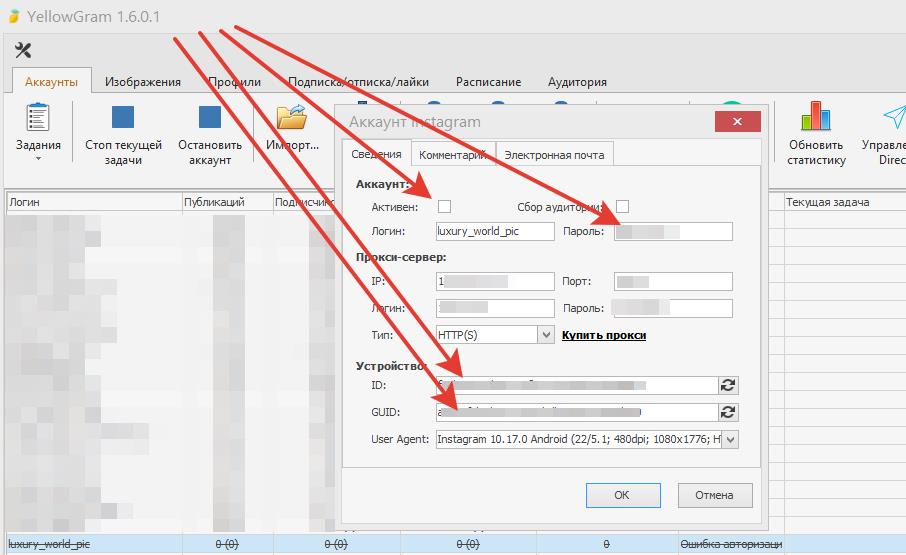
После первого нажатия «Обновить статистику» в YellowGram может появится статус «Заблокирован/удален». Снова нажмите «Стоп текущей задачи» и «Остановить аккаунт» и при необходимости установите чекбокс Аккаунт: «активен» в настройках аккаунта.
И снова в YellowGram жмем «Обновить статистику».
Если в течении 2-3 секунд статистика аккаунта не обновилась, а статус аккаунта не сменился на «Отдых», перейдите в свой открытый в Хроме аккаунт инстаграм и обновите страницу. Вы должны быть залогинены(!) и работать через VPN.
После обновления страницы в браузере Хром Вы увидите следующую страницу:
«Подозрительная попытка входа», только уже с картой местности, датой, названием ОС устройства, с которого совершается попытка входа и двумя кнопками «Это я» и «Это не я»
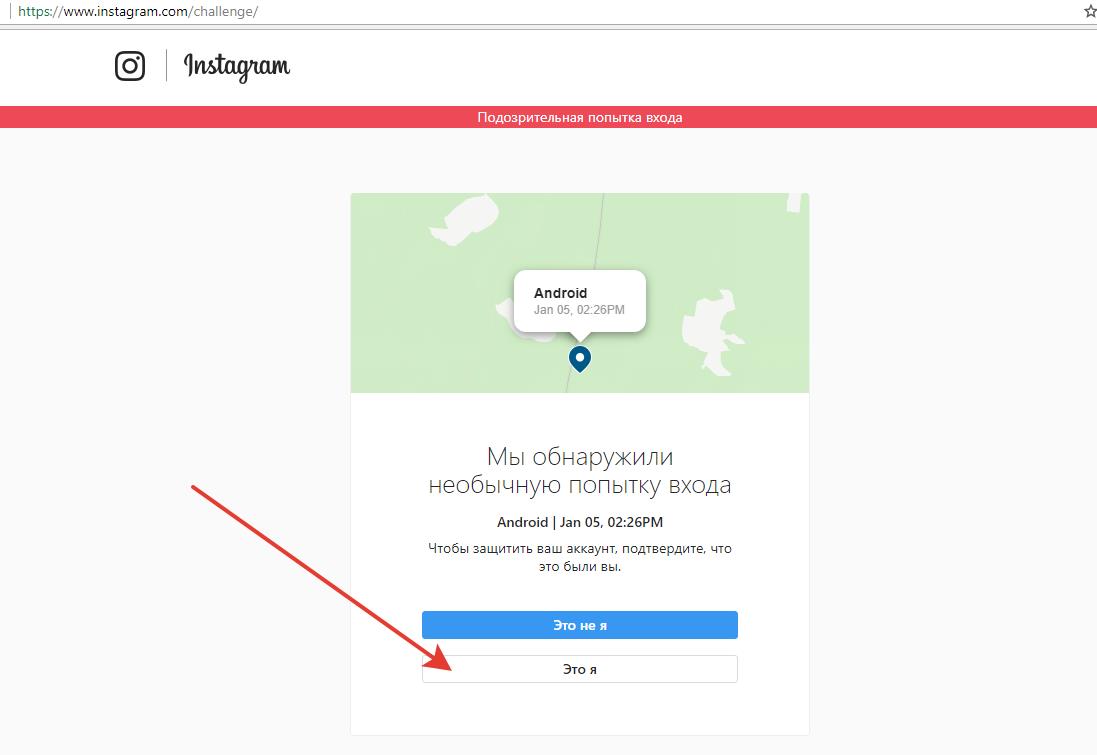
Жмем «Это я». Снова попадаете в свой аккаунт инстаграм в браузере. А в программе YellowGram появляется ваша текущая статистика и ваш аккаунт находится в статусе «Отдых».
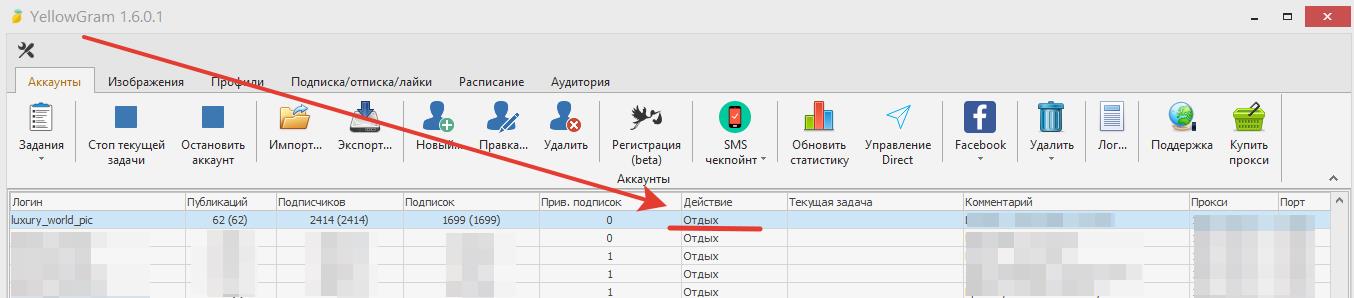
В браузере Хром выходим из аккаунта.
Перед тем как продолжить МЛ и МФ опубликуйте фото.
Если блокировка повторится, снова зайдите в аккаунт через VPN и при обновлении статистики в YellowGram обновите страницу в Хроме, как описано выше.
Данный метод снятия блокировки с аккаунта инстаграм, когда вам на почту не пришло письмо с кодом инстаграм или на телефон не пришло СМС с кодом инстаграм, использован нами для своих аккаунтов. Проверено на нескольких аккаунтах. Личный опыт.
И нужно помнить: то, что работает в инстаграм сейчас, завтра уже может не работать…
Удачи!
«ОБНОВЛЕНИЕ»
12.08.2018 — Инстаграм постоянно что-то изменяет, поэтому здесь мы будем публиковать новые/измененные шаги данной инструкции по разблокировке аккаунтов Инстаграм. На сегодня разблокировка аккаунтов с использованием ВПН подходит не всем, о чем мы писали двумя предложениями выше в январе 2018. Возможно это связано с:
-изменившимися алгоритмами
— банальной перегруженностью Инстаграм.
— датой регистрации заблокированного аккаунта.
Поэтому сегодня Вы можете проделать все по инструкции, либо подождать обновления информации в этом блоке.
02.10.2018
- На своих аккаунтах инстаграм снимали блокировку 28 и 29 сентября. Блокировку сняли успешно. Код от Инстаграма пришел. Но по некоторым аккаунтам приходилось долго ждать. Иногда ожидание превышало срок действия кода. Запрашивали заново.
- Не работайте более чем с тремя(лучше один) аккаунтами Инстаграма с одного устройства (компьютера или мобильного). Если Вам нужно заходить в более чем три аккаунта Инстаграм, используйте средства анонимизации (читать тут) не только IP адреса. Об этом читайте в будущих статьях или запросите ответ в комментариях.
____________________________________________
23.10.2018 — Если у Вас нет возможности или желания проделывать шаги, указанные в данной инструкции, мы можем разблокировать Ваш аккаунт на платной основе. Отправьте запрос через контактную форму. Подробнее в Разделе «Услуги«
____________________________________________
17.12.2018
Если данная инструкция Вам не помогла, прочитайте другую нашу статью «Как зайти в инстаграм, если не помогла инструкция» о том, что делать в этом случае и о том, как написать в техподдержку Инстаграм..
____________________________________________
ОБНОВЛЕНО 07.12.2019
Некоторые комментарии попадают в СПАМ. Если Вы не получили ответ на свой вопрос свяжитесь с нами через контактную форму.
____________________________________________
ОБНОВЛЕНО 29.03.2020
____________________________________________
Как Инстаграм защищает учетные записи пользователей от взлома
Как было сказано ранее, специальные алгоритмы в автоматическом режиме выявляют подозрительную авторизацию в профиле. Например, если владелец аккаунта всегда проживал в России, но вдруг зашел на свою страницу с зарубежного IP-адреса. В этом случае аккаунт может быть заморожен до выяснения всех обстоятельств.
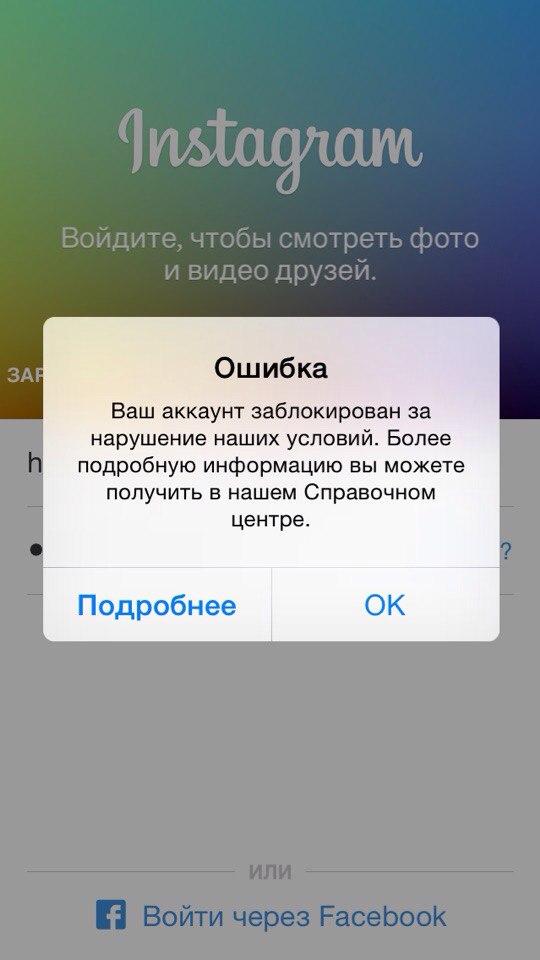
Также защитить свой профиль поможет специальная система верификации, где для подтверждения аккаунта нужно будет отправить свои личные данные. Тогда возле названия появляется синяя галочка, свидетельствующая о том, что выбранная страница действительно принадлежит реальному человеку.
Метод 1. Разблокируйте контакты (iPhone)
Если вы используете iPhone, вы можете разблокировать свои контакты, перейдя в настройки телефона.
В настройках телефона нажмите «Заблокированные контакты» и разблокируйте все заблокированные контакты.
Наконец, вернитесь в Instagram и повторно отправьте код безопасности.
На этот раз защитный код должен быть отправлен на ваш телефон.
Вот как разблокировать контакты, если вы используете устройство iPhone / iOS:
1. Откройте свои настройки.
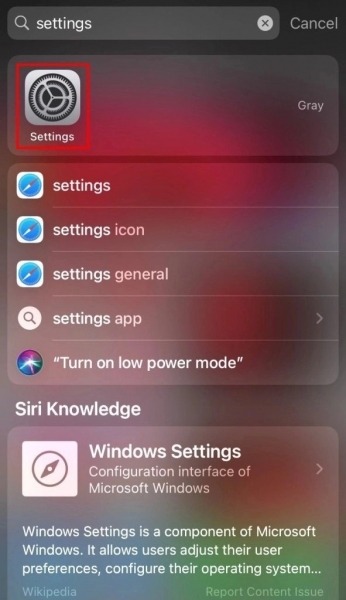
Первый шаг — открыть ваши настройки.
Для этого проведите вниз от верхнего края экрана.
Затем найдите «Настройки», чтобы найти приложение «Настройки».
Затем нажмите «Настройки», чтобы открыть приложение «Настройки».
2. Зайдите в настройки телефона.
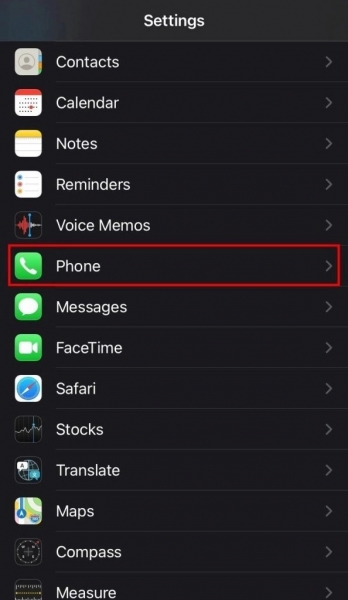
После того, как вы откроете приложение «Настройки», вы увидите несколько вариантов.
Сюда входят «Авиарежим», «Wi-Fi», «Bluetooth» и многое другое.
Теперь вам нужно найти настройки вашего телефона.
Для этого прокрутите настройки вниз, пока не найдете параметр «Телефон».
Нажмите «Телефон», чтобы открыть настройки телефона.
3. Нажмите «Заблокированные контакты».
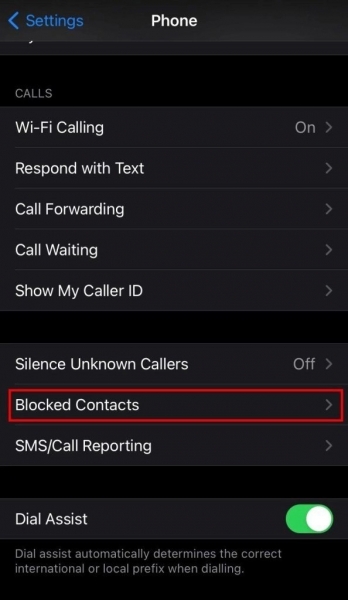
После того, как вы нажмете «Телефон», откроются настройки вашего телефона.
В настройках телефона вы увидите несколько вариантов.
Сюда входят «Siri и поиск», «Уведомления», «Входящие вызовы» и многое другое.
Прокрутите вниз, пока не дойдете до заголовка «Звонки».
Под заголовком «Вызовы» вы увидите опцию «Заблокированные контакты».
Нажмите «Заблокированные контакты», чтобы получить доступ к заблокированным контактам.
4. Разблокируйте все заблокированные контакты.
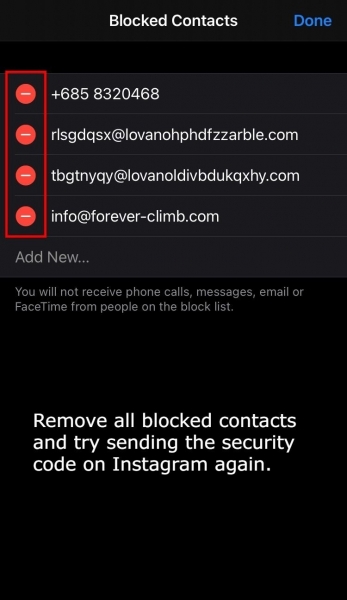
После того, как вы нажмете «Заблокированные контакты», вы увидите список контактов, которые вы заблокировали.
Чтобы Instagram мог отправить вам код безопасности, вам необходимо разблокировать номер Instagram.
Однако лучше всего разблокировать все заблокированные контакты, потому что в Instagram есть несколько номеров.
Для этого нажмите «Изменить» в правом верхнем углу экрана.
Затем нажимайте на значок «-» рядом с каждым контактом, пока все ваши контакты не будут разблокированы.
Затем нажмите «Готово», чтобы сохранить изменения.
Когда вы закончите разблокировать все свои контакты, вернитесь в Instagram.
Теперь вам нужно повторно отправить код безопасности.
На этот раз код безопасности должен быть отправлен на ваш телефон, потому что вы разблокировали Instagram как контакт!
Код доступа Инстаграм не приходит на телефон: решение
Не паникуйте раньше времени, существует множество причин, по которым сервис не отправляет вам желаемую комбинацию символов. Давайте рассмотрим несколько распространенных случаев, когда код подтверждения Instagram не приходит на телефон:
- При заполнении стандартной формы вы ошиблись, указав свои контактные данные — номер мобильного телефона или адрес почтового ящика. Указаны неверные параметры или они не привязаны к учетной записи.
- Анонимность активна на вашем мобильном устройстве с помощью стороннего прокси-сервера VPN.
- Выход из строя самого смартфона, отсутствие сотовой связи или отказ технических элементов устройства.
Отключить VPN и программы анонимайзеры
VPN — сокращение от Virtual Private Network, вы можете использовать эту функцию или дополнительные программы анонимизации для посещения закрытых веб-сайтов в нашей стране, используя специальные прокси-серверы. Такой инструмент есть практически в каждом современном смартфоне, и если он активен, у вас могут возникнуть проблемы как с регистрацией в социальной сети, так и с восстановлением пароля. Сервис проверяет текущее местоположение заявителя и, если код страны не совпадает с введенным номером мобильного телефона, автоматически отказывает вам в дальнейшем доступе.
Выключите функцию VPN на своем мобильном устройстве, чтобы получить код активации. Для этого следуйте этим простым инструкциям:
- На рабочем столе смартфона найдите и щелкните значок системных настроек.
- На следующей странице перейдите на вкладку беспроводные сети.
- Откроется новое окно, и VPN появится в конце списка.
- Выключите индикатор активности.
Если вы часто использовали аналогичный инструмент, кнопку отключения можно найти на панели быстрого доступа в верхней части рабочего пространства. Похожий алгоритм реализован для всех современных смартфонов, отличие может заключаться в названии и расположении основных элементов управления.
Помимо стандартной функции, многие пользователи используют специальные приложения и расширения браузера, называемые анонимайзерами. Также они влияют на стабильную работу социальной сети, поэтому рекомендуется отключить их или полностью удалить из памяти мобильного телефона.
Если вы не получаете уведомления из социальных сетей, измените способ подключения с Wi-Fi на сотовые данные или наоборот. Убедитесь, что у вас нет бесплатного трафика и вы не в долгах перед оператором мобильной связи.
Перепроверить по цифрам актуальность номера
Не стоит забывать об ошибках самих пользователей. Многие люди вводят свои контактные данные в специальное поле с опечаткой при отправке запроса на восстановление, так как любой может пропустить одну цифру в номере телефона. Поэтому при заполнении стандартной формы внимательно проверяйте правильность введенной информации.
Проверить настройки телефона на получение СМС
Другая категория причин — проблемы с самим мобильным устройством. Давайте рассмотрим распространенные случаи и как с ними бороться:
- Ваш мобильный телефон выключен или заблокирован для приема и отправки текстовых сообщений. Зайдите в раздел беспроводных сетей, выберите сим-карту и посмотрите, как работает этот инструмент.
- Нет покрытия мобильной сети. Если вы находитесь в районе с плохим приемом сигнала оператора сотовой связи, вы, вероятно, не получите текстовое уведомление. Проверьте состояние и мощность сигнала по индикатору антенны. Переместитесь в место с умеренным качеством приема.
- SIM-карта или антенна вашего смартфона вышла из строя. Позвоните на любой контактный номер или отправьте SMS. Если это не сработает, вероятно, неисправна часть устройства. Единственный выход — позвонить в ремонт или приобрести новое устройство.
- Ваш номер мобильного телефона заблокирован поставщиком услуг из-за задолженности по счетам.
- Активирован режим полета. Это блокирует передачу данных и работу сотовой сети.
Как защитить Инстаграм от чужих рук
При успешном завершении проблем со входом обязательно обезопасьте аккаунт. Лучше всего сделайте следующие шаги до возникновения сложностей:
Ваш аккаунт может быть взломан, но шансы на возврат довольно высоки. Используйте все известные способы по защите данных. С подозрением относитесь к сторонним программам, запрашивающим данные для входа в соц. сеть.
Проверяйте приложения для массфолловинга и масслайкинга по отзывам. Ваша страница не должна быть отправлена в бан или заблокирована. Ищите одобренные людьми способы продвижения. Будьте бдительны! И ваш профиль будет с вами всегда!
Факторы, влияющие на частоту СМС-верификации
На вопрос о том, как восстановить Инстаграм, если забыл пароль и не приходит смс, мы ответим далее. Для начала следует разобраться, что влияет на частоту верификации по смс. Мы выделили несколько основных факторов, служащих тому причиной.
1. Действия, которые ежедневно выполняет владелец аккаунта
Для каждой учетной записи желательно увеличивать объемы активных действий согласно существующим рекомендациям. Категорически не советуем превышать рекомендованные ограничения для каждого вида задач (лайкинг, комментинг, подписки и т.д.). Чтобы выполняемые действия казались разнообразными, синхронизация и серфинг должны быть включены круглосуточно.
2. Публикуемые мультимедийные файлы
Перед публикацией фотографии или ролика блогер должен убедиться, что файл уникален и, при этом, не запрещающий правил пользования инстой. При регулярном постинге неуникального контента запросы на подтверждение личности будут приходить довольно часто.
Ситуация, когда не приходит код безопасности Instagram, может быть спровоцирована переспамом по хештегам и упоминаниям в описании под постами. Если в шапке профиля указан линк на внешний сайт, ее желательно убрать, пока не решится проблема. Категорически запрещено прикреплять ссылки на запрещенные ресурсы, поскольку фотохостинг категорично к ним относится.
3. Превышение лимита на количество привязанных к номеру телефона страниц
В инсте нельзя к одному номеру прикреплять более 3-5 учетных записей. Соответственно, если алгоритмы соцсети зафиксировали совпадения с номером сразу по нескольким профилям – это служит дополнительным поводом для проверки личности по SMS. У всех мобильных операторов есть «особенность» – пускать все телефонные номера «по кругу», поэтому шанс нарваться на скомпрометированный номер довольно велик.
Приведем пример из жизни: при запросе на СМС-верификацию пользователь вводит номер, а инста его не принимает и требует ввести другой. Определить, что номер скомпрометирован, можно блокировке страницы практические сразу после его ввода.
Почему может не приходить СМС от Инстаграм на телефон — возможные причины
Перелопатив кучу статей и посмотрев не один десяток видеороликов в интернете, я наткнулся на кучу банальных проблем, по которым может не приходить СМС сообщение с кодом от Инстаграм на телефон, а также огромное количество бессмысленных советов по их решению. Везде все в один голос твердят о следующих причинах возникновения данной проблемы:
Неправильно указан номер телефона. На этапе регистрации или при включении двухфакторной аутентификации в профиле Instagram люди действительно могут ошибиться и допустить опечатки при вводе номера мобильного телефона, но это единичные случаи и эта проблема легко решаема еще на ранней стадии ее появления.
Владелец страницы ждет СМС с кодом от Инстаграм не на тот номер телефона. Чтобы не столкнуться с такой ситуацией, достаточно просто помнить, какой именно номер телефона был привязан к профилю Инстаграм. Но на самом деле запутаться действительно очень легко, особенно тем, кто владеет несколькими симками, т.е. пользуется услугами одновременно нескольких операторов связи. Некоторые и вовсе меняют операторов периодически и забывают банально сменить в своем профиле номер телефона на новый
Поэтому если вы забыли, какой именно номер телефона был указан в профиле, обращайте внимание на последние цифры номера, которые высвечиваются в подсказке от Инстаграма при отправке кода подтверждения.
Нестабильная работа приложения, а именно шлюза, который отвечает за отправку СМС со стороны Инстаграм. Такое хоть и бывает, но крайне редко
К тому же смска в конечном итоге приходит, но с задержкой в 10-30 минут. Поэтому эту причину можно смело пропускать, т.к. нас интересует решение проблемы, когда СМС от Instagram не приходит вообще.
Низкий уровень связи или полное ее отсутствие. Виновником этой проблемы может оказаться как оператор, так и сам пользователь. Иногда сеть может быть попросту перегружена по ряду причин и тогда получить СМС от Инстаграм становится проблематично: чаще всего с такой проблемой можно столкнуться в праздничные дни, когда пользователи начинают более активно пользоваться мобильной связью, реже — с временными неполадками оборудования оператора. А бывает и такое, что пользователь попросту может в текущий момент находиться вне зоны покрытия сети или по случайности включить на смартфоне режим «В самолете», который блокирует прием и передачу любой информации, в том числе SMS. Но опять же, все эти проблемы временные, либо легко решаемые. Достаточно дождаться устранения соответствующих неполадок со стороны оператора или спада активности пользователей, либо переместиться в зону с хорошим уровнем мобильной связи или отключить режим «В самолете».
Переполненная память телефона. Как известно, для того, чтобы современный смартфон работал корректно — без глюков и тормозов, нужно стараться следить за его уровнем свободной внутренней памяти, а точнее не допускать, чтобы он опускался ниже 20% от общего объема. Поэтому, если вам не приходит код подтверждения от Инстаграма, стоит попробовать освободить немного памяти в своем телефоне, путем удаления ненужных файлов, неиспользуемых приложений или очистки их кэша, а также лишних СМС сообщений.
Перезагрузка смартфона. Многие месяцами не перезагружают свой телефон и совсем не пользуются софтом для выгрузки ненужных приложений из памяти, в результате чего может возникнуть некорректная работа некоторых служб телефона, в том числе отвечающих за прием SMS. Чтобы это исправить, достаточно просто перезагрузить телефон. Метод рабочий, но помогает крайне редко.
Технические и прочие проблемы: SIM-карта отходит в слоте или вовсе заблокирована, т.е. является неактивной. На мой взгляд самая нелепая причина возникновения проблемы, которая к тому является легко решаемой. Если симка отходит в разъеме, то владелец может устранить эту неполадку двумя способами — просто поправить SIM-карту в слоте или переставить её в другой телефон. Ну а если симка заблокирована, а блокируется она в двух случаях: при отрицательном балансе или отсутствии пополнений в течение 6 месяцев, то достаточно просто пополнить баланс или обратиться в контактный центр или ближайший салон связи.
Опытным путем я выяснил, что все вышеперечисленные причины и советы по их устранению не имеют ничего общего с реальной причиной возникновения проблемы. По крайней мере, мне эти советы так и не смогли помочь получить СМС с кодом подтверждения от Инстаграм. Но спустя некоторое время мне все уже удалось выяснить, с чем связана проблема и буквально за пару минут ее устранить. Как оказалось, она крылась в несовпадении геолокации с указанным часовым поясом в телефоне. Далее расскажу, что я предпринял, чтобы все заработало должным образом.
Обращение в техническую поддержку
Пользователь может получить квалифицированную помощь в разрешении проблем, связанных с отсутствием кода в социальной сети Инстаграм, с помощью обращения в службу поддержки иного профиля, который в социальной сети Инстаграм не был заблокирован. Для этого можно использовать, к примеру, аккаунт друга, родственника, знакомого или иных людей
Самое важное – выбрать для этого именно работающий аккаунт с полным доступом
Для того, чтобы обратиться за помощью в службу поддержки, пользователю необходимо выполнить следующие действия:
- Войти на телефоне в незаблокированный профиль в социальной сети Инстаграм.
-
Нажать на кнопку с полосами.
Меню инстаграм
-
Выбрать пункт «Настройки».
Настройки
-
Выбрать пункт «Помощь».
Помощь
-
Нажать на «Сообщить о проблеме».
Сообщить о проблеме
- Написать в форму для ввода текстового сообщения примерно такое сообщение: Добрый день, не могу войти в профиль «имя аккаунта». На номер «номер телефона» не приходит сообщения с кодом подтверждения. Прощу помочь решить данную проблему. И будет лучше, если этот текст будет написан на русском и на английском языках.
При отсутствии ответа со стороны службы поддержки стоит написать то же самое обращение на почту phish@instagram.com со своей электронной почты. Правда, тут стоит отметить, что эффективность данной методики значительно ниже, чем если человек будет обращаться в службу поддержки с аккаунта непосредственно внутри социальной сети. Велик шанс того, что через некоторое время пользователь все же сможет получить код доступа и войти в профиль в социальной сети.
Почему в инстаграм код безопасности не приходит
Причин, почему вам не приходит код безопасности в инстаграм, может быть несколько, одна из них связана с тем что вы указываете телефон, в неверном формате. Для решения, попробуйте несколько вариантов ввода, с кодом страны, или без кода оператора и т. д.
Ещё одной из причин, может быть, использование этого номера, до того как он стал вашим, например, много лет назад, кто заводил аккаунт в инстаграм, с таким номером и он сохранился в приложении и если пользователь не удалил аккаунт, то и смс код вы не дождётесь.
Также одной из возможных причин, может быть взлом вашего аккаунта, с последующей сменой номера телефона, злоумышленниками.
Необъективной, но всё же имеющей место в интернете, может быть причина вашего телефонного оператора. Бытует мнение, что некоторые из операторов, не могут получить ответ, в виде смс кода, и отправить его абоненту.
Код безопасности в инстаграм, помощь и решение
Практически в любом из этих случаев виновником становится ваш номер телефона, за исключением, блокировки вашего аккаунта или взлома. Ответ, в решение этой проблемы, напрашивается сам — конечно смена номера телефона. Другими словами, просто, попробуйте ввести другой номер телефона, в большинстве случаев это помогает, а значит и подтверждает тот факт, что скорее всего, ваш номер, просто, уже был использован, кем-то, до вас. Также вы можете воспользоваться таким способом, если всё-таки сообщение с инстаграм кодом безопасности приходит, на ваш номер, но система не принимает его.
Если это не помогло решить проблему, и вам по-прежнему не войти в приложение, то вы можете попробовать, услуги смс сервисов, которые предоставляют номера телефонов, а затем высылают вам код, который пришёл на зарезервированный вами номер. Это также имеет успех, если относится к отзывам, оставленными пользователями, о таком способе, как к возможной истине. Почему вы замечаете, нотки сарказма, в последнем варианте решении этой проблемы — это вызвано тем, что большинство таких сервисов платные. Примерная стоимость такой услуги, варьируется от 300 до 400 рублей, с таким же успехом вы можете купить себе новую сим карту, что будет, кстати, дешевле. Но, услуга такая существует, а значит имеет спрос и возможно даже работает, а вот пользоваться вам данным сервисом или нет, решать только вам.
Альтернативное решение если код безопасности в инстаграм не приходит
Наиболее лучшим вариантом, решения проблемы, если вам не приходит код безопасности и вы не может совершать действия в своём аккаунте — это обращение в службу поддержки, через специальную форму, на веб-сайте . Найти , можно с помощью нижнего меню, на официальном сайте instagram, для того чтобы перейти в него, вам потребуется найти активную ссылку и осуществить по ней переход. Теперь самое сложное, форму практически невозможно найти с помощью навигации сайта, поэтому мы оставим url адрес [help.instagram.com/contact/364531043625021], формы в которой вы можете сообщить о проблеме связанной с вашим аккаунтом.
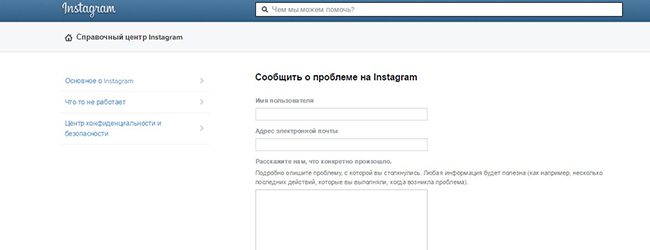
Почему в инстаграм появляется код безопасности
Просто так, ничего не бывает, скорее всего, появление окна с вводом кода, внутри приложения, связано с вашей, гиперактивностью. Возможно, вы зарабатываете, на своём аккаунте, подписываясь в большом количестве на пользователей или, пытаетесь увеличить аудиторию своего профиля, с помощь сервисов, онлайн-накрутки или взаимного фолловинга. Все эти способы продвижения вашего профиля, могут быть расценены системой как нарушения правил, с последующим банном вашего аккаунта. Если все вышеперечисленное, было вами использовано, то скорее всего, причина именно в этом. Также все эти причины могут поставить под сомнение, ваш статус человека, ведь код подтверждения пытается выяснить, не является ли аккаунт ботом.
Взлом, это, несомненно, причина появления окна, с последующим вводом в него кода. В этом случае, надо обязательно сразу выйти из своего аккаунта и попытаться восстановить пароль, с помощью, электронной почты или привязного профиля в Facebook. Если вы успеете, до того как злоумышленники, сменят адрес, электронной почты, то вам повезёт и возможно причина безопасности, будет решена.
Что бы в инстаграм код безопасности ни появлялся
Для того чтобы оградить себя в последующем, от ввода кода и поиска решения этой проблемы, старайтесь вести свой аккаунт по установленным правилам. Заполните его как можно подробнее укажите адрес эл. почты, привяжите к другим социальным сетям, таким как Facebook и Вконтакте, проявляйте рациональную активность.

Используйте аккаунт в Фейсбук
Решить проблему, при которой не поступает проверочный код в Инстаграм, вы можете путём использования функционала аккаунта в Фейсбук, который никак не связан с базовым аккаунтом Инстаграм. Выполните следующее:
- Авторизуйтесь в вашем профиле в Фейсбук;
- Перейдите по пути «Настройки и конфиденциальность» — «Настройки» — «Безопасность и вход»;
- В разделе «Настройка дополнительной защиты» найдите опцию «Получать уведомления о подозрительных входах» и нажмите на «Изменить»;
- На открывшейся странице активируйте опцию «Получать уведомления» и нажать на кнопку «Добавить электронный адрес»;
- Там введите е-мейл, который у вас привязан к Инстаграмм. После этого вам на данный е-мейл отправят код для проверки почты;
- Скопируйте код и вставьте его в соответствующее поле в Фейсбук для прохождения верификации;
- Перейдите в Инстаграм, и выберите там опцию «Забыли пароль» для сброcа пароля;
- На открывшейся странице введите е-мейл, который использовался чуть выше, на него будет отправлено письмо, в нём будет ссылка на сброс пароля и на вход;
- Выбираем опцию входа, после чего получаем уведомление о подозрительном входе;
- На е-мейл поступит письмо с кодом безопасности, с данным кодом мы и сможем залогиниться в Инстаграм.
Как исправить ошибку в браузере?
Если предыдущее решение вам не подошло, переходим дальше и пробуем инструменты разработчика.
Вариант 1
Откройте инсту в браузере, нажмите F12 и выберите вкладку Network.
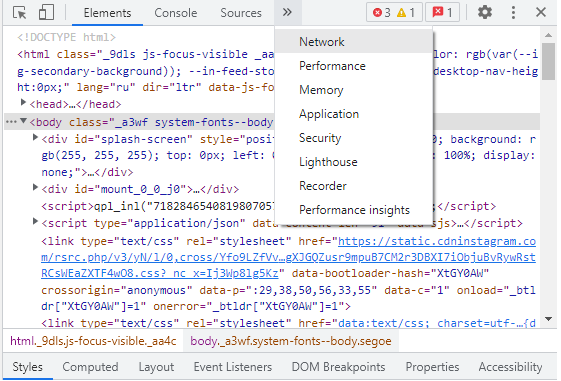
Обновите страницу и слева в «Name» найдите www.instagram.com, нажмите. Правее во вкладке «Response» в коде найдите «csrf_token» (можно воспользоваться поиском). Скопируйте текст между «:» и запятой.
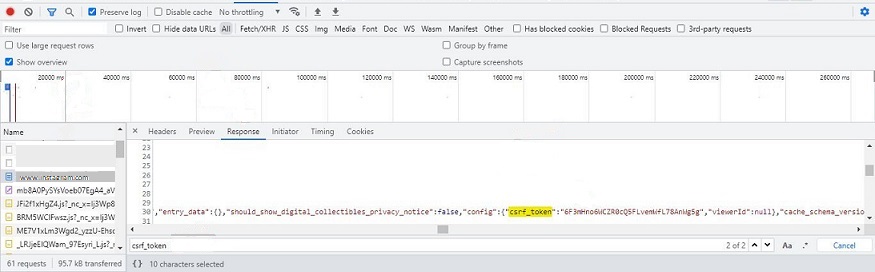
Теперь в DevTools открываем вкладку «Application» и слева в «Storage» > «Cookies» выбираем instagram.com. В открывшемся справа блоке нажимаем на пустую строку внизу, в поле «Name» вводим «csrftoken», а в «Value» – скопированный текст. Ставим галочку в «Secure».
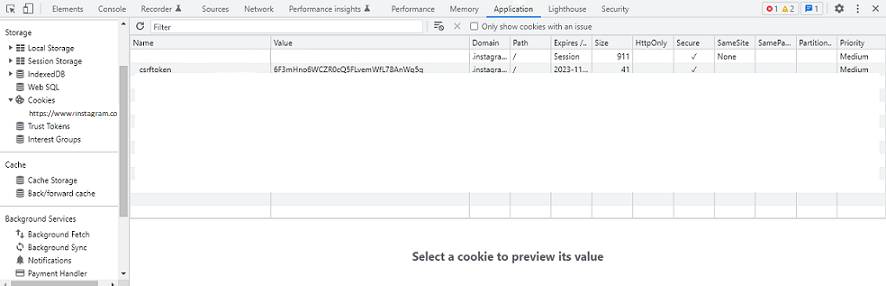
По запросу вводим свои учетные данные, после чего ошибка с csrf token instagram должна пропасть.
Вариант 2
Снова-таки запускаем DevTools с помощью F12. В консоли веб-инспектора прописываем следующую строку:
n=new Date;t=n.getTime();et=t+36E9;n.setTime(et);document.cookie=‘csrftoken=’+document.body.innerHTML.split(‘csrf_token’).split(‘»‘)+’;path=;domain=.instagram.com;expires=’+n.toUTCString();
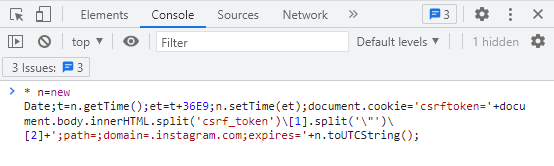
Нажимаем Enter. Готово.
Как восстановить пароль в «Инстаграме» — несколько способов
Автор Дарья На чтение 4 мин. Просмотров 74 Опубликовано 12/11/2019
Потерять логин-пароль от «Инстаграма» как минимум досадно. Так что же делать, если такое произошло? Нужно успокоиться, а затем восстановить пароль. А для этого — вспомнить привязанные к профилю контакты: электронную почту, соцсеть или номер телефона.
Восстановление пароля по имени пользователя или адресу электронной почты
Проще всего зайти на свой аккаунт, если вы помните логин:
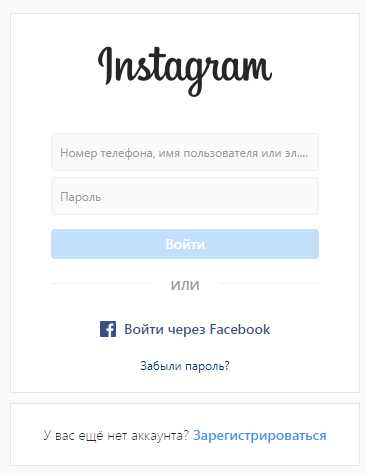
- Введите его на странице входа и нажмите на фразу «Забыли пароль?» внизу.
- После этого вы увидите поле для восстановления пароля по логину, через номер телефона или электронную почту.
- Введя один из этих контактов, нажмите «Отправить ссылку для входа». Это своего рода код, который позволяет сбросить пароль или получить доступ к аккаунту.
- Если вы всё сделали правильно, то на привязанный номер телефона / эл. почту придёт ссылка для сброса пароля.
- Если вы запамятовали, к какому номеру или ящику была сделана привязка, не волнуйтесь: система покажет всплывающее окно с первыми и последними цифрами номера или символами email-адреса.
- В любом случае в полученном сообщении будут содержаться примерно следующие данные:
- Вам нужно будет нажать «Сбросить пароль» или «Reset Password».
- Когда вы сделаете это, вас перебросит на сайт «Инстаграма», если вы делали это через компьютер, или в приложение, если вы делали это с телефона. Следуйте дальнейшим указаниям соцсети.
Что делать, если имя пользователя или электронная почта забыты?
Если так случилось, что вы давно не посещали «Инстаграм» и забыли не только пароль, но и имя пользователя, самый лёгкий способ открыть аккаунт — это войти через «Фейсбук». Если вы делали привязку, конечно.
Кликните по «Войти через Facebook».
Выберите аккаунт из предложенных и подтвердите вход.
Сразу же обратите внимание на имя аккаунта, запишите его, скопируйте или сделайте скриншот. Если у вас, как и в нашем примере, отображается две подписи, вам нужна та, у которой нет пробелов и заглавных букв, как правило, для неё система использует символы полужирного начертания чёрного цвета, и находится она выше.
После этого зайдите в настройки аккаунта и проверьте, к чему он привязан: какая электронная почта и какой номер телефона.
Если у вас есть к ним доступ, выйдите из аккаунта и воспользуйтесь способом восстановления пароля, описанным выше.
Если же хотя бы один из этих контактов вам не знаком, сообщите в «Инстаграм» о возможном взломе вашего профиля.
Как восстановить доступ без «Facebook» и электронной почты
К сожалению, если у вас нет доступа к привязанному телефону, а синхронизацией с аккаунтом «Фейсбука» и почтой вы не озаботились, сообщество «Инстаграма» вряд ли сумеет вам помочь.
Привязанную к аккаунту почту, даже если не помните пароль, можно восстановить:
- Всплывающее «Инстаграм»-окно на странице восстановления пароля даёт первые и последние символы привязанного email.
- Если удалось вспомнить полный адрес, вбейте его на сайте почтовика и нажмите «Не помню пароль» или «Восстановить пароль».Вернув себе почту, возрождайте аккаунт «Инстаграма».
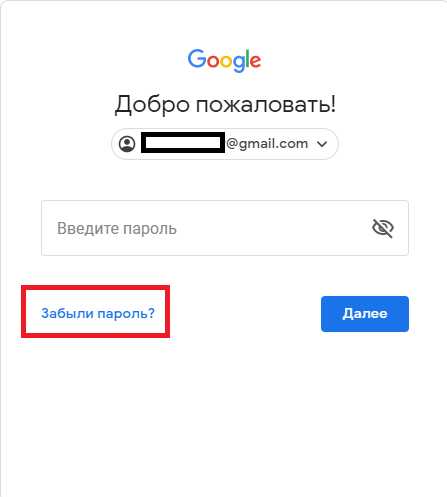
Старайтесь заранее обезопасить себя, регулярно проверяя актуальность привязанных к «Инстаграму» контактов. Настройте множественный вход, если у вас несколько аккаунтов. Запишите данные для входа на бумажке и держите в строго определённом месте, в крайнем случае храните заметку в интернет-облаке, к которому можете вбить логин-пароль с закрытыми глазами. И последнее: не поддавайтесь на обещания вернуть вам доступ к «Инсте» без номера телефона, логина, почты и пароля. Зачастую такие взламывающие программы и приложения заражают гаджеты вирусами, крадут и уничтожают данные.











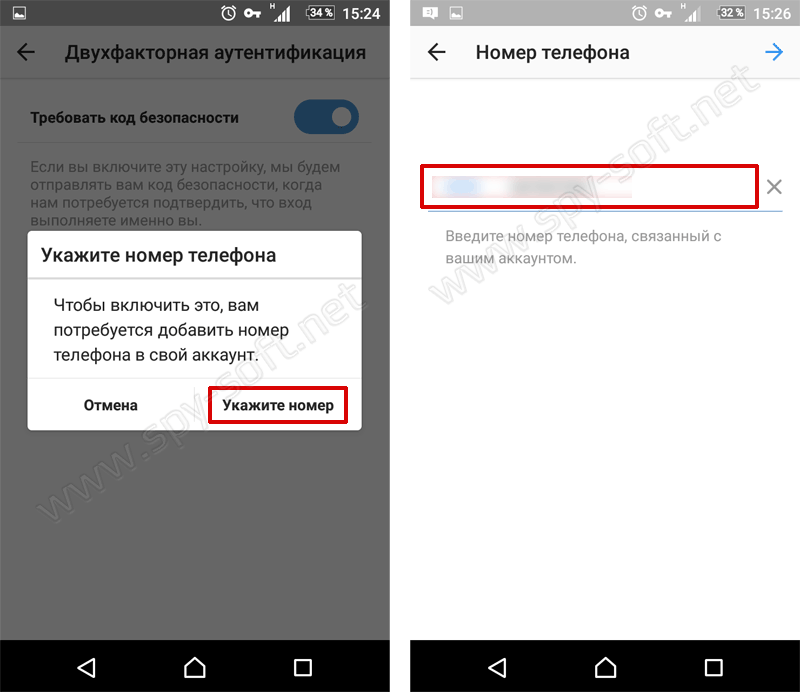














![Почему не приходит ссылка для сброса пароля в инстаграм? - [трочный ответ] 2024 - электромотоциклы и электроскутеры skaut](http://lakfol76.ru/wp-content/uploads/1/3/b/13b030c4d2c0038f84707ab388b0bad0.png)



